Hvordan udfyldes tomme celler med lineære værdier i Excel?
Har du brug for at udfylde tomme celler med lineære værdier i valg? Denne artikel vil introducere nogle tip om, hvordan man hurtigt udfylder tomme celler med lineære værdier.
- Udfyld tomme celler med lineære værdier ved hjælp af kommandoen Udfyld
- Udfyld tomme celler med lineære værdier af Kutools til Excel
Antag, at du har nogle ikke-sammenhængende værdier udfyldt i en række, og du skal udfylde de andre tomme rækker fyldt med lineære værdier baseret på eksisterende værdier i rækkerne, se følgende skærmbillede:
 |
 |
 |
 Udfyld tomme celler med lineære værdier ved hjælp af kommandoen Udfyld
Udfyld tomme celler med lineære værdier ved hjælp af kommandoen Udfyld
Trin 1. Vælg et interval fra A1 til E1, og klik Home > Fyld > Series, se skærmbillede:

Trin 2. Klik Ok i Series dialog udfylder området fra A1 til E1 med lineære værdier, se skærmbillede:

Trin 3. Vælg et interval fra E1 til H1, og klik Home > Fyld > Series, se skærmbillede:
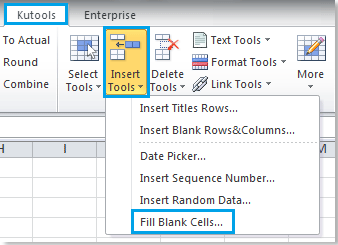
Trin 4. Klik Ok, så udfylder du lineære værdier i området fra E1 til H1. Se skærmbillede:

 Udfyld tomme celler med lineære værdier af Kutools til Excel
Udfyld tomme celler med lineære værdier af Kutools til Excel
Med Fyld tomme celler værktøj til Kutools til Excel, kan du hurtigt udfylde alle tomme celler i området med lineære værdier ved et klik.
Kutools til Excel indeholder mere end 300 praktiske Excel-værktøjer. Gratis at prøve uden begrænsning på 30 dage. Få det nu.
Trin 1: Vælg det område, du vil arbejde med, i dette tilfælde er det A1: H1.
Trin 2: Klik på Kutools > Indsæt værktøjer > Fyld tomme celler ...., se skærmbillede:
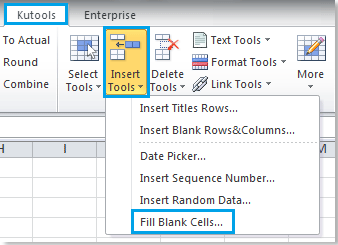
Trin 3: I Fyld tomme celler dialogboksen, skal du kontrollere Lineære værdier mulighed og Fra venstre mod højre mulighed. Hvis du vælger kolonner, skal du kontrollere indstillingen Fra top til bund. Se skærmbillede:
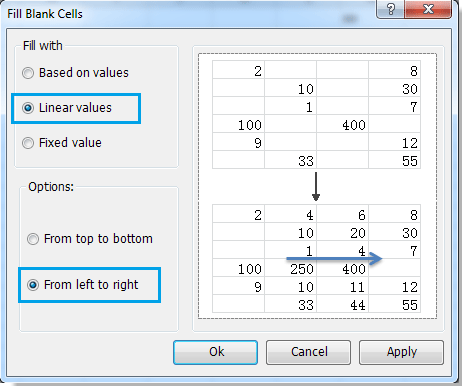
Trin 4: Klik OK or Indløs.
Derefter vil du se alle tomme celler i valgte rækker eller kolonner er fyldt med lineære værdier uden at påvirke nogen originale værdier overhovedet.
Bemærk: Kun de tomme celler mellem værdierne kan udfyldes med lineære værdier.
For mere detaljeret information om Fyld tomme celler, Kan du besøge Udfyld beskrivelsen af tomme celler.
Relative artikler:
- Udfyld tomme celler med 0 eller en anden specifik værdi
- Udfyld tomme celler med værdien ovenfor i Excel
Bedste kontorproduktivitetsværktøjer
Overlad dine Excel-færdigheder med Kutools til Excel, og oplev effektivitet som aldrig før. Kutools til Excel tilbyder over 300 avancerede funktioner for at øge produktiviteten og spare tid. Klik her for at få den funktion, du har mest brug for...

Fanen Office bringer en grænseflade til et kontor med Office, og gør dit arbejde meget lettere
- Aktiver redigering og læsning af faner i Word, Excel, PowerPoint, Publisher, Access, Visio og Project.
- Åbn og opret flere dokumenter i nye faner i det samme vindue snarere end i nye vinduer.
- Øger din produktivitet med 50 % og reducerer hundredvis af museklik for dig hver dag!
